Se hai problemi con i tuoi AirPods troppo silenziosi (anche a tutto volume), non preoccuparti, non sei solo. Questo è uno dei problemi più ricorrenti che devono affrontare gli utenti di AirPods. Fortunatamente, puoi fare alcune cose per provare a risolvere il problema.
Ho avuto lo stesso problema quando ho ricevuto i miei AirPods per la prima volta. Alzerei il volume e sarebbero ancora troppo bassi per i miei gusti. Dopo aver fatto alcune ricerche e aver provato alcune cose diverse, ho finalmente portato i miei AirPods a un livello di ascolto confortevole.
Ecco cosa ha funzionato per me:
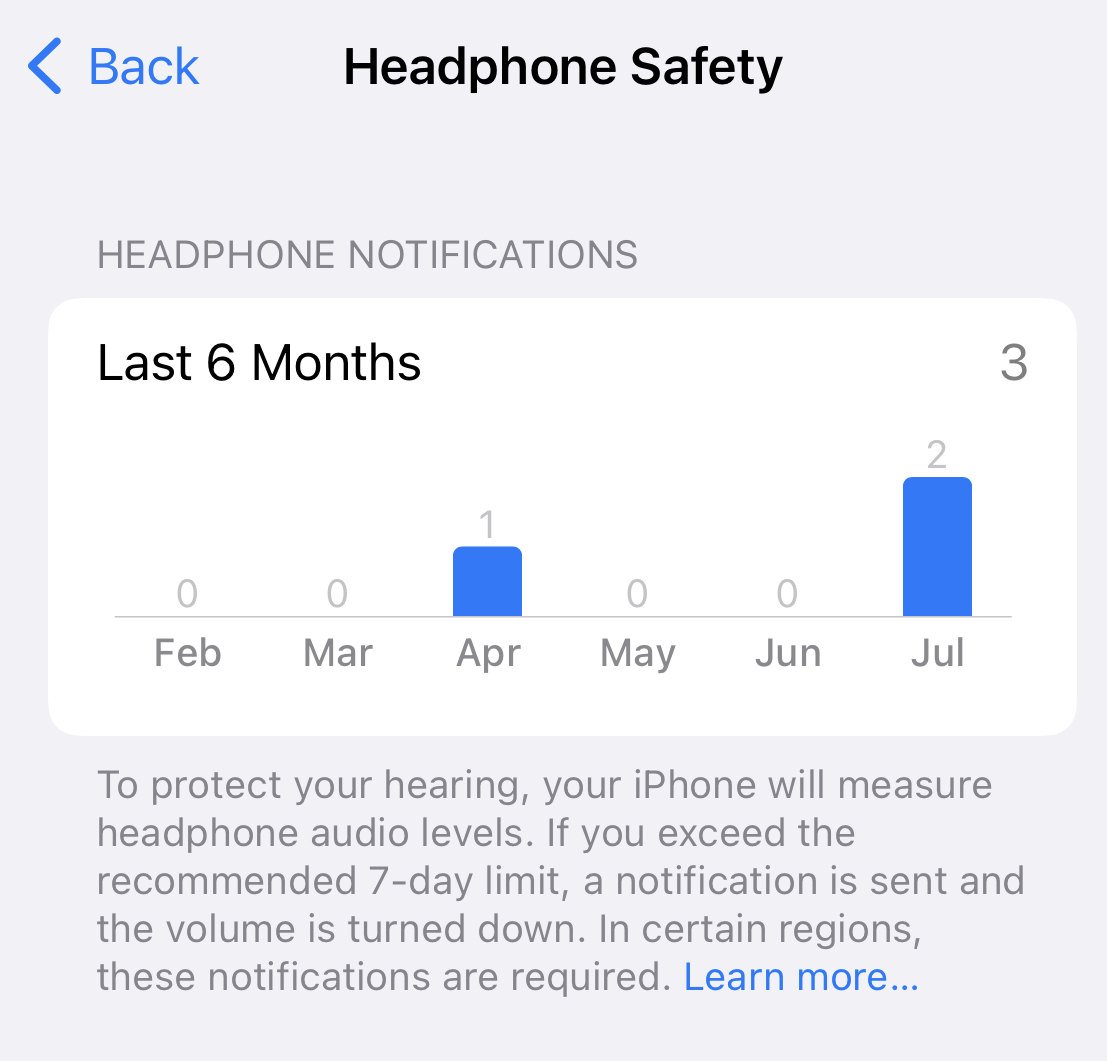
Limite volume automatico su AirPods
Dopo un po’di tempo ascoltando musica ad alto volume con i miei AirPods, ho notato che il volume si abbassava automaticamente dopo un po’. Ciò era dovuto all’attivazione della funzione di limitazione automatica del volume dell’iPhone.
Supponiamo che tu ascolti l’audio delle cuffie ad alto volume per un periodo prolungato. In tal caso, il tuo iPhone abbasserà automaticamente il volume per proteggere il tuo udito e ti invierà una notifica che ti chiederà di abbassare il volume. La prossima volta che collegherai i tuoi AirPods, verranno automaticamente impostati su un limite di volume inferiore.
Controlla se è così andando su Impostazioni-> Suoni e feedback aptici-> Sicurezza cuffie. Puoi vedere se di recente sei stato avvisato che l’audio delle tue cuffie era troppo alto.
Ho ricevuto alcune notifiche”gli airpod sono troppo rumorosi”negli ultimi mesi.
Se lo hai anche tu, questo è probabilmente il motivo per cui i tuoi AirPod ora sono troppo silenziosi. A seconda di dove ti trovi nel mondo, puoi disattivare o meno queste funzionalità di sicurezza. Vivo nell’UE, quindi le ho abilitate e iOS non mi consente di disabilitarle, ma se vivi negli Stati Uniti, potresti voler disabilitare queste funzionalità.
“Riduci i suoni forti ” Funzione
In Impostazioni-> Suoni e feedback aptico-> Sicurezza cuffie, troverai anche una funzione chiamata”Riduci suoni forti”. Questa funzione ti consente di regolare l’audio a un certo livello di decibel rendendo il suono degli AirPods più forte o più basso.
Altri suggerimenti per la risoluzione dei problemi per diagnosticare che gli AirPods non sono abbastanza rumorosi
1-Cerume e detriti accumulo
Dopo un po’, non è raro che i tuoi AirPods accumulino cerume e detriti. Ciò può influire sulla qualità del suono dei tuoi AirPods e renderli più silenziosi del solito.
Il modo migliore per pulire i tuoi AirPods è con uno spazzolino morbido e asciutto o un Q-Tip. Spazzola via delicatamente lo sporco o i detriti accumulati sulla rete dell’altoparlante, facendo attenzione a non applicare troppa pressione. Se disponi di AirPods Pro, potresti anche dover rimuovere le punte di tanto in tanto e verificare che gli altoparlanti non siano ostruiti.
2 – Disattiva la modalità Risparmio energetico
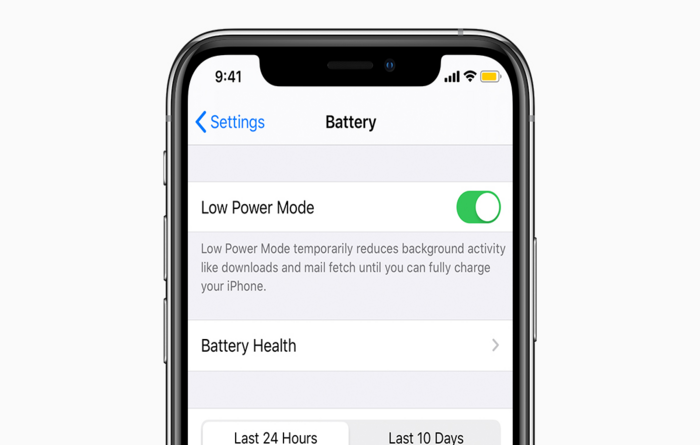
La maggior parte dei dispositivi Apple è dotata di un’opzione Modalità risparmio energia che può essere attivata o disattivata manualmente. Questo serve a preservare la durata della batteria, ma va a scapito di prestazioni come luminosità e volume dello schermo. Se i tuoi AirPods suonano silenziosi, assicurati di controllare se la modalità Risparmio energetico è attiva perché ciò influirà sul volume con cui puoi ascoltare la musica.
Ecco come fare;
Vai in Impostazioni e tocca l’opzione Batteria. Da lì, attiva il pulsante Modalità risparmio energia per disabilitare la funzione.
Se la batteria del tuo iPhone o iPad è quasi scarica, i tuoi AirPods saranno probabilmente più silenziosi del solito. Assicurati di caricare il tuo dispositivo il prima possibile.
3-Controlla le impostazioni della musica del dispositivo
Una delle impostazioni che devi controllare è il Limite volume. Se questa funzione è impostata su minimo o basso, l’audio viene regolato automaticamente su quel volume. Per modificarlo, vai alle Impostazioni del tuo dispositivo, quindi tocca l’opzione Musica e assicurati che il tuo Limite volume sia impostato al massimo.
Puoi anche controllare le impostazioni Controllo audio per vedere se è attivo. L’impostazione Sound Check livella i tuoi file musicali. Se un brano che hai scaricato è stato registrato a un bitrate basso, Sound Check livellerà tutta la tua musica allo stesso livello. Fortunatamente, puoi disattivare questa funzione.
Vai su Impostazioni, toccando l’opzione Musica. Disattiva l’interruttore accanto all’opzione Controllo audio.
4 – Controlla il bilanciamento stereo
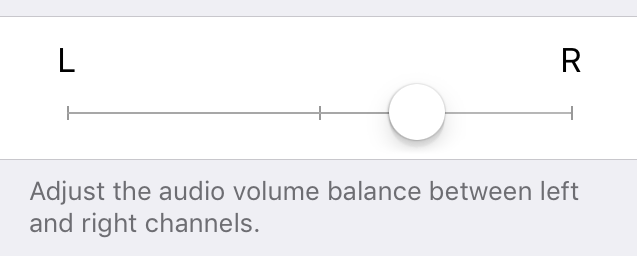
Un’altra impostazione che devi controllare sono le impostazioni Stereo Balance sul tuo dispositivo. Se ritieni che uno dei tuoi AirPods sia più silenzioso dell’altro, normalmente puoi risolvere il problema controllando questa impostazione.
Per prima cosa, apri le Impostazioni sul tuo iPhone, iPad o iPod Touch. Quindi, tocca l’opzione Generale, quindi l’opzione Accessibilità. Ora tocca l’opzione Audio mono per disattivarla. Se è disattivato, è già disabilitato.
Quando hai finito, dai un’occhiata alla sezione Udito per assicurarti che l’interruttore sia al centro della linea tra L e R. Se l’interruttore è completamente in alto su da un lato, l’output degli AirPods sarà sbilanciato.
5 – Calibra le tue connessioni e impostazioni
A volte la tua connessione e il volume del dispositivo cambieranno nel tempo a causa degli aggiornamenti e dell’aggiornamento delle app. Se ciò accade, dovrai ricalibrare il volume e la connessione Bluetooth tra il tuo dispositivo e i tuoi AirPods.
Ecco come fare;
Il volume del tuo dispositivo fino a zero durante la riproduzione di musica e i tuoi AirPods sono ancora connessi tramite Bluetooth. Successivamente, disconnetti (Nota: non toccare Dimentica questo dispositivo) gli AirPods andando su Impostazioni, quindi Bluetooth e facendo clic sull’icona (i) accanto all’AirPod nome. Torna a Bluetooth e attiva il pulsante per disattivarlo. Successivamente, il tuo dispositivo Apple riprodurrà la musica utilizzando i propri altoparlanti. Ora abbassa il volume del tuo altoparlante fino a zero. Quindi, riattiva il tuo Bluetooth sul tuo dispositivo Apple e ricollega gli AirPods. Infine, regola il volume dell’audio in base alle tue esigenze.
Dopo aver regolato le impostazioni sul tuo dispositivo Apple, dovrai riavviarlo per assicurarti che tutte le nuove impostazioni siano applicate correttamente.
6 – Aggiorna software
Qualcos’altro di cui devi essere a conoscenza è il firmware del dispositivo a cui sono collegati i tuoi AirPods. Assicurati di essere in linea con gli ultimi aggiornamenti iOS accedendo alle tue impostazioni. Se vedi che è disponibile un aggiornamento, assicurati di riavviare il dispositivo al termine. Dimentica dispositivo e accoppia di nuovo.
A volte la tua connessione Bluetooth può essere danneggiata. In questi casi, dovrai rimuovere la connessione tra i tuoi AirPods e il tuo dispositivo Apple e ricominciare.
Ecco come fare;
Per prima cosa, apri le Impostazioni del tuo dispositivo Apple, quindi tocca Bluetooth. Quindi, tocca l’icona (i) accanto al tuo nome AirPods, tocca Dimentica questo dispositivo e poi Conferma. Quindi, posiziona gli AirPods nella custodia di ricarica e chiudi il coperchio. Attendere circa 30 secondi prima di aprire il coperchio della custodia di ricarica. Ora tieni premuto il pulsante di configurazione sul retro della custodia fino a quando la luce LED all’interno della custodia non lampeggia ripetutamente in ambra e poi in bianco. Successivamente, chiudi il coperchio della custodia di ricarica Airpods per completare il processo di ripristino. Dagli qualche secondo, quindi apri di nuovo il coperchio della custodia degli AirPods per iniziare il processo di associazione. Ora sul tuo iPhone, iPad o Mac, avvicina la custodia degli AirPods (con gli AirPods inseriti) fino a quando sullo schermo non viene visualizzato il popup di configurazione. Se hai problemi, scopri di più su cosa fare. Infine, tocca l’opzione Connetti sul tuo dispositivo Apple e segui le istruzioni fino al termine della procedura di configurazione.
Se continui a riscontrare che i tuoi AirPods sono più silenziosi del solito, potresti dover contattare l’assistenza Apple.
La durata della batteria del mio telefono o degli AirPods influisce sulla qualità del suono?
La durata della batteria del telefono o degli AirPods non influisce direttamente sulla qualità del suono degli AirPods. Tuttavia, se il livello della batteria degli AirPods o della custodia di ricarica è basso, il livello del volume potrebbe essere ridotto per preservare la durata della batteria. Ciò significa che la qualità del suono percepita potrebbe risentirne, poiché livelli di volume più bassi a volte possono rendere più difficile l’ascolto di determinate frequenze o sfumature nell’audio.
Inoltre, con l’invecchiamento della batteria, la batteria complessiva la durata dei tuoi AirPods diminuirà gradualmente, il che potrebbe influire sulle loro prestazioni, inclusa la qualità del suono. Tuttavia, questo non sarebbe un effetto diretto della durata della batteria sulla qualità del suono, ma piuttosto il risultato dell’invecchiamento della batteria che influisce sulle prestazioni complessive degli AirPods.
Questo articolo è stato utile?